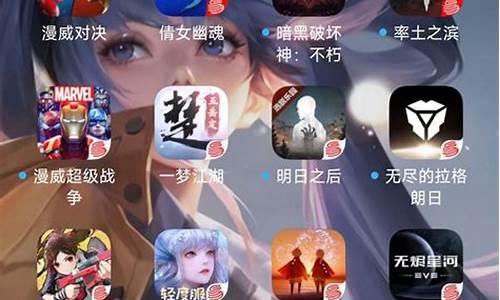千千静听_千千静听手机版下载
非常感谢大家对千千静听问题集合的贡献。我会努力给出简明扼要的回答,并根据需要提供一些具体实例来支持我的观点,希望这能给大家带来一些新的思路。
1.千千静听使用技巧二十一招
2.千千静听均衡器的使用
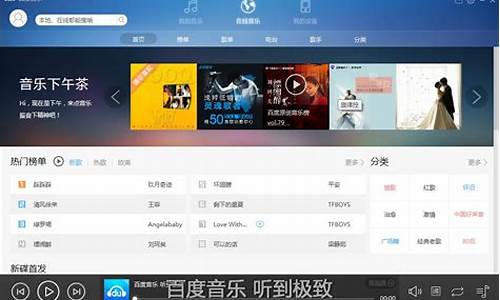
千千静听使用技巧二十一招
千千静听是一款完全免费的音乐播放软件,拥有自主研发的全新音频引擎,集播放、音效、转换、歌词等众多功能于一身。其小巧精致、操作简捷、功能强大的特点,深得用户喜爱,被网友评为中国十大优秀软件之一,并且成为目前国内最受欢迎的音乐播放软件。
1、千千静听搜索歌词
千千静听是通过识别MP3标签来在线自动搜索歌词的,可现在网上下载的许多MP3文件的标签信息并不完整或文件名杂乱,如“S.H.E的痛快-标题Raciness”这样就会使千千静听无法正常下载到合适的歌词,这时我们可以右击千千静听播放列表中欲识别文件,选择“文件信息命令”,在这里我们可以“偷懒”地点击“从文件名猜测标签”并选择合适的歌曲文件名样式,一般就可以帮助千千静听寻找到合适的歌词了。如果无效则只能手式在“文件信息”对话框标签栏中的标题里输入正确标题,最后记信要点击“保存到文件”按钮,再在千千静听中播放此音乐文件,便可轻松获取合适的歌词了。
2、自动选取择最佳歌词
千千静听的歌词服务器上储存着大量歌词,我们经常会遇到歌曲名相同而内容不同的音乐文件,这时千千静听会要求我们选择合适的歌词,但这样经常会打扰我们的正常工作,为避免骚扰,可以在千千静听播放栏空白处右击鼠标选择“选项”,在“歌词搜索”标签中勾选“有多个可选下载时自动选择最佳”
3、歌词与音频文件“合一”
千千静听的歌词一般都保存在“C:ProgramFilesTTPlayerLyrics”目录下,如果用闪存拷贝歌曲到其他电脑上既要拷贝歌词又拷贝音频文件真是麻烦,我们可以在“千千选项”的“歌词秀”标签中勾选“自动嵌入歌词到音频文件”,这样只需要拷贝音频文件就能将歌词一起带走了。
另外,当你想让千千静听换歌曲时马上向你报告即将播放的歌曲名,可以在“千千选项→常规”中勾选“在屏幕右下角弹出播放提示”,总之,多对“千千选项”进行个性设置,定会让千千静听更适合你。
4、用千千静听制作高质量MP3
“千千静听”播放器自带的“格式转换”功能,可以让我们在欣赏CD音乐的同时还能将音乐转换为MP3文件保存在电脑中。虽然“千千静听的MP3转换功能采用了经典的“Lame V3.90.3”编码引擎,但仍有许多朋友觉得效果不是很好,而宁愿使用其他附带原版或更高版本Lame编码引擎的MP3转换软件,这样无疑就让转换操作繁杂了许多。其时“千千静听”是支持调用外挂编码引擎的,它可以使用其它软件的Lame编码引擎,这样就可以打消人们的顾虑,实现用“千千静听”转换高质量MP3的愿望了。
在“千千静听”的“播放列表”窗口中用右键音击要转换为MP3的音乐文件,选择“转换格式”选项,在“输出格式”框中选中“命令行编码器 V1.0”选项,点击“配置”按钮打开“命令行编码器”窗口点击“编码程序”框的“浏览”按钮定位到你要使用的“Lame”编码引擎所在的文件夹,并选中其中的“Lame.exe”文件,点击“打开”按钮即可。然后在“编码器方案”框中四种“Lame”编码方案(以Lame为开头)中选择一种,点击“确定”按钮后回到“转换格式”窗口,再进行相关设置后,点击“立即转换”按钮就可以让“千千静听”播放器用你喜欢的“Lame”编码引擎转换MP3文件了。
5、妙用千千静听录制电台广播
现在越来越多的传统广播电台都在互联网上进行同步转播,从此再也不用担心地域限制而无法收听到自己喜爱的节目了。下面为大家介绍用千千静听来收听电台还有录制广播的方法。
用千千静听听广播
千千静听中并没有内置收音机功能,但我们完全可以利用它的URL地址播放功能自己进行添加。获取在线广播网络地址的方法很简单,只要登陆相关电台的网站,点击“在线收听”功能即可通过播放器的“属性”获得,并且绝大多数地址都是没有加密的。
然后,在千千静听的主界面中,依次点击“添加/添加URL”,将获得的在线广播地址复制过来,确认后双击这个地址就可以收听了。
录制实时广播
当想录制广播节目时,可右击下下在播放的电台地址,选中“转换格式”配置录制文件的参数。
为了尽量减少录制文件的体积,可在“输出格式”中选择“WMA编码”,继续点击“配置”按钮,在“恒定比特率”中选择“96Hz”后确认退出并回到“转换格式”界面。
由于广播节目属于流媒体广播,其中大多数都是单纯的语音,即使播放音乐也无法与CD等介质的音乐质量相提并论。因此,除了在“选项”中的“目标文件夹”中指定好存放录制文件的目录,其他参数保持默认的即可。最后点击“开始转换”按钮开始录制。
现在就可以将录制和播放窗口最小化不用管了,当遇到播放广告,用鼠标点击系统托盘中的千千静听图标激活窗口,占击“暂停转换”跳过广告的录制,然后点击“继续转换”按钮接着录制,想结束录制时点击“终止转换”按钮即可。
从此以后,无论是球赛还是演唱会转播放者可以自由录制保存了,如果为了提高兼容性,也可保存为MP3格式,这样放在MP3播放器中收听也OK!
6、常用软件之卡拉永远OK
千千静听本身不具有原唱消音功能,但可以为它安装一款志门的原唱消音插件“DeFX v0.97”来实现。这个插件为单独的一个“dsp_DeFX.dll”文件,将它保存到“千千静听”安装文件夹的“Plugins”目录中。然后打开“千千静听选项”面板,切换到“音效插件”窗口,点击“插件目录”框的“浏览”按钮并定位到“Plugins”目录,即可在下面的列表中看到“DeFX v0.97”选框,勾选这个选框即可弹出“DeFX”的操作窗口,占击“卡拉OK”栏的“启用”按钮即可进入卡拉OK状态。此时用千千静听播放歌曲,就会对原唱的人声进行消音处理,由于千千静听具有自动搜索和显示同步歌词的功能,此时就可以边跟着处理后的音乐边看着歌词边唱卡拉OK了。
7、简繁文字转换
如果你有一些文字想转换成繁体或者简体,也可以通过千千静听来搞定,方法很简单,先把要转换的文字都保存在一个文本文件中,接着在“歌词秀”面板中点击鼠标右键,选择“编辑歌词”把文件导入,在编辑框中按“Ctrl+A”来全部选中导入的文字,然后点击鼠标右键选择“简繁转换-繁体(或简体)”就可以了。
8、定时关机
有时候想听着电脑里面播放的歌曲睡觉,万一睡着了怎么办?那电脑要开一个晚上了,浪费电啊,其实我们可以让千千静听来定时关机。
只有单击千千静听控制面板空白处,选择“选项”,并单击“常规”标签,再选择“自动关闭计算机”选项,再设置相应的时间即可实现定时关机
知道了这个功能就不用再去找一 些定时关机的软件了。
9、通吃网上歌曲
在千千静音中添加网上歌曲时,一般只能选择一个在线的歌曲。现在网速相当快,我们完全可以利用千千静音收听网上歌曲。
先打开MP3的搜索网站,如mp3.baidu.com,然后单击MP3标签,在其中输入歌手的名字,可以查到该歌手的歌曲。右击,选择“使用网际快车下载全部链接”,再在打开的窗口中单击下方“选择特定”按钮,在打开窗口中选中歌曲文件扩展名,如mp3、wma,接着单击窗口上方“名称”标签,这样尽可能让相同扩展名的文件排在一起(如所有mp3文件),接着单击第一个歌曲名,再按下Shift键不松开,单击最后一个歌曲名,然后右击,选择“将网址复制到剪贴板”。
打开“记事本”,将复制后的地址粘贴到其中,接下来选择“文件→保存”,将文件名设置为“weblist.m3u”。
最后要提醒大家的是,利用此技巧可以用于随时收听网上的多个听力文件,这些听力文件经常更新,但是文件名一般不会变,这样我们就可以经常听到最新的资料,从而加强自己的听力能力。
千千静听的每一次升级都会给我们带来惊喜,因为它增加的新功能都是在总结用户的建议后开发的,具有很强的实用性。
10、发送
歌词到MP3播放机
使用千千静听的“发送到”功能可以将当前播放的歌曲快速拷贝到MP3机里,新版的千千静听还可以把对应歌曲的歌词同步发送到MP3机里。在“播放列表”中选中歌曲,用右键点击歌曲并选择“发送到”功能拷贝歌曲时,会弹出“是否同时发送相应的歌词到”提示点击“是”按钮即可将歌曲与歌词同步同时发送到目的地。如果歌词与歌曲的文件名不同,千千静听还会自动将歌词文件的主文件名改为与歌曲的文件名,以便歌词可以在用户的MP3机中正常显示。
11、换肤记忆
新版千千静听的“换肤记忆”功能对于喜欢更换皮肤的朋友来说是一大福音,它可以自动保存每个皮肤在使用中的窗口位置、字体、颜色等设置,当你下次重新使用该皮肤时就会自动加载上次的使用状态,满足你的个性需求。
12、拼音速查
新版千千静听提供了“拼音速查”功能,它可以帮助用户在“播放列表”中快速查找到歌曲,比以前的“快速定位”还要快!首先激活播放列表,然后快速按顺序按下歌曲名中前几个字的拼音首字母,即可快速定位到最近的一个符合条件的歌曲。由于千千静听中的歌曲名是按拼音排序的,所以即使有N首歌有重码,它们也是排在一起的,找起同样很迅速。
提示:播放列表中的歌曲名以ID3信息为准,也就说按键时应以ID3信息的拼音首字母为准。
13、半批量改变MP3的标签
在千千静听的MP3列表上点击右键,选择“文件信息”,从这里我们可以直接改变该MP3文件的标题、所属流派、艺术家等通用标签信息。你修改完一个以后,只要点击“保存到文件”按钮,就可以将这些信息嵌入MP3当中,按“上一首”、“下一首”即可继续修改邻近文件的标签信息,达到半批量修改目的。
物理删除MP3文件的疑惑
有的人很奇怪,为什么在播放列表右键菜单上面的“物理删除”功能总是灰色的?其实只要设置一下,就能让这个功能“重见天日”。方法是进入千千静听的选项后,在左方点击“播放列表”,然后将右方的“禁用物理文件删除功能”前的小勾去掉即可开启物理删除功能。
14、巧用千千删除MP3中重复文件用千千来K歌
千千本身不具有原唱清音功能,但可以为它安装一款专门的原唱清音插件“DeFX v0.97”来实现。它是一个单独的一个“dsp_DeFX.dll”文件,将它保存到千千静听安装文件夹的Plugins目录中。然后打开“千千静听选项”面板,切换到“音效插件”窗口,点“插件目录”框的“浏览”定位到“Plugins”目录,可在下列的表中看到“DeFX v0.97”选框,勾选可以弹出DeFX的操作窗口,点“卡拉OK”栏的“启用”就可以进入卡拉OK状态。此时用TT播放歌曲,就会对原唱的人声进行消音处理。大家都知道TT具有自动显示同步歌词的功能,此时就可以边跟着处理后的音乐边看着歌词边唱卡拉OK了。
15、如果你的电脑连网的话,那么你的千千就能够收音啦
首先在网上找到相关网络电台,登录相关电台网站后,点在线收听,可通过其播放器的。
“属性”获得其地址(URL),找到后我们打开千千静听,在其主界面中点:添加/添加URL。
把刚刚获得的在线广播地址复制过来确认后双击该地址就可以了然后就会听到你的扬声器中传来美妙的广播电台的声音了你的千千又比别人的多了项好玩的不是吗?
16、关于音频转换的补充
转换MP3格式时,建议只考虑用变长码率(VBR)的编码,
千千自带的MP3变长码率(VBR)的编码有8个选项,最后4个是不需要考虑的,因为没多大意义.前4个压缩出来的音质好坏的顺序为:Insanegt;Extremegt;Standardgt;R3mix,而压缩出来的体积大小也是这个顺序,具体怎么取舍要看自己的需要。Insane是320K码, 是MP3编码的极限了,个人认为Extreme比较均衡。
转换WMA格式时,这是个在低码率下有不错表现的格式,64K到128K的WMA格式的音乐,比同码率的MP3划算,不过高码率下还是用MP3吧~
关于APE格式转换,APE是无损格式的一种,也就是说,如果设备条件和方法都比较好的话,它的音质可以和正版CD完全一样.千千自带APE的编码器的有几个选项,但出来的APE文件的音质是相同的,不同的是转换的快慢和体积的大小,建议用Normal或High即可,更高的会大大增加播放时的CPU占用率,不划算。
用千千转换APE时还要注意,不要打上“音效处理”的任何一个勾。
如果你买的正版CD,想转换成APE格式,建议使用更专业的软件EAC来抓出来WAVE格式的文件,再用千千转换.直接用千千转换原CD的话,很难做到音质完美无暇。
17、千千的主窗口找不到了?
有时候,千千的主窗口会不小心拉到屏幕显示范围以外,而再也拉不回来了,覆盖安装也没用,你是不是很发愁啊?
解决方法:右击系统托盘中的千千图标,选“查看”下的“重新排列”。
千千静听的那个字体转换功能还蛮有实用性的如果你有时候想聊天或者注册什么的想用繁体字的话但你不想用繁体的
输入法,觉得那样麻烦那你可以这样子:在千千歌词秀里面-编辑歌词,然后输入你想要的繁体字的简体字完成后,全选所输入的,右键点简体转繁体就可 以了呵呵方便吧。
18、要在千千静听的一长串播放列表中快速找到一首歌,可以使用它的“查找歌曲”功能。但千千静听在快速查找歌曲的同时也会读者文件信息(文件长度、ID3标签等),当列表中的文件很多的时候(比如2千首),这个功能就不那么快速了。
其实这个问题很好解决,我们可以让千千静听把所有文件的信息预读了,以后就不必再花时间读取文件信息。选中播放列表中的所有文件,然后在任一个文件上点击右键并在菜单中选择“批量文件属性”,会看到一个扫描文件的进度条,等文件检查更新完成后,所有的文件信息都被读取了。现在再来试试“查找歌曲”功能吧,是不是快多了?
19、用千千静听打造自动播放音乐光盘
刻录音乐光盘,是音乐爱好者的必修课,但如何打造自动播放的音乐光盘呢?如果你是千千静听的簇拥者,那就利用千千静听来实现吧。
在选定的硬盘分区上建立一个保存MP3音乐文件的文件夹,这里假设为“E:Mp3”。打开千千静听的安装目录(默认为“C:Program FilesTTPlayer”),将其中的所有文件都复制到“E:Mp3”文件夹中。同时将需要刻录的MP3音乐文件以及歌词文件也复制到“E:Mp3”文件夹中。双击“E:Mp3”目录中“TTPlayer.exe”文件启动千千静听,在其主界面中点击“播放文件”按钮,将“E:Mp3”目录中的所有MP3文件导入到千千静听的播放列表中。
在千千静听主界面的右键菜单中点击“千千选项”,在选项窗口的左侧导航栏中点击“播放”项,在右侧窗口中勾选“程序启动时自动播放”项,点击“全部保存”按钮保存设置。
参数设置
在“E:Mp3”文件夹中新建一个文本文档,输入以下内容:
[Autorun]
Open= TTPlayer.exe
之后将其保存为Autorun.inf文件。使用Nero等刻录软件将“E:Mp3”中的所有文件全部刻录到光盘中。这样,只要Windows开启了光盘自动播放功能的话,在光驱中放到按照上述方法制作的MP3音乐光盘,系统根据光盘根目录下的Autorun.inf,就会自动启动千千静听,千千静听根据预设的播放列表,就能够自动播放MP3音乐了。
假如Windows没有开启自动播放功能,那么用户也只需要对准光驱右键选择“自动播放”便可以自动播放MP3音乐。
20、描述:命令行编码器图
追求品质 用千千静听制作高质量MP3
“千千静听”播放器自带的“格式转换”功能,可以让我们在欣赏CD音乐的同时还能将音乐转换为MP3文件保存到电脑中。虽然“千千静听”的MP3转换功能采用了经典的“Lame V3.90.3”编码引擎,但仍有许多朋友觉得其效果不好,而宁愿使用其它附带原版或更高版本Lame编码引擎的MP3转换软件,这样无疑就让转换操作繁杂了许多。其实“千千静听”是支持调用外挂编码引擎的,它可以使用其它软件的Lame编码引擎,这样就可以打消人们的顾虑,实现用“千千静听”转换高质量MP3的愿望了。
在“千千静听”的“播放列表”窗口中用右键单击要转换为MP3的音乐文件,选择“转换格式”选项,在“输出格式”框中选中“命令行编码器 v1.0”选项,点击“配置”按钮打开“命令行编码器”窗口。点击“编码程序”框的“浏览”按钮定位到你要使用的“Lame”编码引擎所在的文件夹,并选中其中的“Lame.exe”文件,点击“打开”按钮即可。然后在“编码器方案”框中四种“Lame”编码方案(以Lame为开头)中选择一种,点击“确定”按钮后回到“转换格式”窗口,再进行相关设置后,点击“立即转换”按钮就可以让“千千静听”播放器用你喜欢的“Lame”编码引擎转换MP3文件了
提示:LAME是目前公认最好的MP3编码引擎。由它编码出来的MP3音质出色,其独创的心理音响模型技术保证了CD音频还原的真实性,配合VBR和ABR参数,音质几乎可以媲美CD音频,而文件体积却非常小,并且它是免费的。
21、千千静听一个实用功能——改名
刚刚发现千千静听一个很好的功能,从MP3的IDV3中提取信息修改文件名。废话不多说,看图就OK了。娱乐论坛里经常有N多好歌,批量下载后有的文件名不是歌曲名。这样改名太好了。
千千静听均衡器的使用
千千静听一般指千千音乐。 千千音乐是中国音乐门户之一,拥有正版高品质音乐,权威音乐榜单,新歌速递,契合用户需求的主题电台,人性化的歌曲搜索。主要功能:
1、独创智能音效。对于音乐产品来说,不能回避的问题当然是“音效”,除了跟歌曲本身品质相关之外,百度音乐做到了在一切条件不变的情况下,为你直接提升音乐体验。
百度音乐app独创的智能音效匹配,能自动识别播放的曲目风格,并适配相应的音效;同时,也有智能的音效增强体系,同样的设备、同样的耳机,有了“智能音效增强”,音乐的体验就会有质的飞跃。
2、听歌识曲、语音搜歌。听歌识曲功能全新出炉,当你在咖啡馆听到什么好音乐,却不知道名字;当你听到一首熟悉的旋律却无法忆起,有百度音乐app的听歌识曲功能,为你解决这些烦恼。
同时,要听什么歌,说就行了,百度音乐会找到的。语音搜歌,在搜索栏的旁边就有个小话筒的图标,点击之后说歌名就行啦,说歌手名也可以,总之想听什么,再也不用打字啦。
并且点击搜索结果旁边的小箭头,还有修正,主要是其中一些同音字,给出了选项。也就是说就算是别有错,也不用手动打字修改,只需要看备选条目就行了。非常方便,这也是除了电台之后本人最喜欢的一个方面,毕竟主要是想用百度音乐听到喜欢的歌曲,操作复杂了就会影响体验。
如下图所示,大部分音频播放软件自带的都是这种均衡器:
以千千自带的均衡器为例:
调整500Hz或者1kHz波段:向上拖动滑块(增益),可以听出人声好像靠近了;向下拖动滑块(衰减),人声好像就离远了。
其他波段方法相同;各个波段都有自己的效果作用,可以根据自己需要自己的听觉喜好来调整,或者参考下表“声音各个波段作用”。
提示:
·调节时,如果鼠标不好控制,可以先用鼠标左键单击滑块,然后用方向键来调整。
参数均衡器,以shibatch超级均衡器带的参数均衡为例(界面参见上图)。
点击“新建”建立一个调整参数。选择需要调整的
选择需要调整的声道,即勾选需要调整的声道,默认是全部调整。
在较低频率后面的文本框输入您想调整波段的频率下限,如40。
在较高频率后面的文本框输入您想调整波段的频率上限,如50。
在增益后面的文本框输入增益量,如2。
点击预览试听,如果满意点击保存来保存设置,不满意重新调整参数设置直到满意。
提示:
·增益量如果填负数表示衰减。
和图示均衡器相同,自己根据听觉效果调节,或者参考下表“声音各个波段作用”:
频率段
(单位:Hz)
听感影响
代表乐器
16k-20k
这段频率可能很多人都听不到,因此,听不到此段频率并不意味着器材无法回放,当然也不代表您的听力不够好,只有很少人可以听到20kHz。这段频率可以影响高频的亮度,以及整体的空间感,这段频率过少会让人觉得有点闷,太多则会产生飘忽感,容易产生听觉疲劳。
电子合声、古筝钢琴等乐器的泛音
12k-16k
12k-16k 这段频率能够影响整体的色彩感,所谓小提琴的“松香味”就是由此段频率决定的,这段频率过于黯淡会导致乐器失去个性,过多则会产生毛刺感,后期处理的时候,往往会通过激励器来美化这段频率 。
镲、铃、铃鼓、沙锤、铜刷、三角铁等打击乐器的高频泛音
8k-12k
8~12kHz是音乐的高音区,对音响的高频表现感觉最为敏感。适当突出(5dB以下)对音响的的层次和色彩有较大帮助,也会让人感到高音丰富。但是,太多的话会增加背景噪声,例如:系统(声卡、音源)的噪声会被明显地表现出来,同时也会让人感到声音发尖、发毛。如果这段缺乏的话,声音将缺乏感染力和活力。
长笛、双簧管、小号、短笛等高音管乐器
4k-8k
这段频率最影响语音的清晰度、明亮度、如果这频率成分缺少,音色则变得平平淡淡;如果这段频率成分过多,音色则变得尖锐,人身可能出现齿音。这段频率通常通过压限器来美化。
部分女声、以及大部分吹奏类乐器
2k-4k
这个频率的穿透力很强。人耳耳腔的谐振频率是1-4KHz所以人耳对这个频率也是非常敏感的。如果空虚频率成分过少,听觉能力会变差,语音显得模糊不清了。如果这个频率成分过强了,则会产生咳声的感觉。2~4kHz对声音的亮度影响很大,这段声音一般不宜衰减。这段对音乐的层次影响较大,有适当的提升可以提高声音的明亮度和清晰度,但是在4kHz时不能有过多的突出,否则女声的齿音会过重。
部分女声、以及大部分吹奏类乐器
1.2k
1.2kHz可以适当多一点,但是不宜超过3dB,可以提高声音的明亮度,但是,过多会使声音发硬。
1k
1 kHz是音响器材测试的标准参考频率,通常在音响器材中给出的参数是在1 kHz下测试。这是人耳最为敏感的频率。
800
这个频率幅度影响音色的力度。如果这个频率丰满,音色会显得强劲有力;如果这个频率不足,音色将会显得松弛,也就是800Hz以下的成分特性表现突出了,低频成分就明显;而如果这个频率过多了,则会产生喉音感。如果喉音过多了,则会失掉语音的个性,适当的喉音则可以增加性感,因此,音响师把这个频率称为"危险频率",要谨慎使用。
人声、部分打击乐器
300-500
在300-500Hz频段的声音主要是表现人声的(唱歌、朗诵),这个频段上可以表现人声的厚度和力度,好则人声明亮、清晰,否则单薄、混浊。
人声
150-300
这段频率影响声音的力度,尤其是男声声音的力度。这段频率是男声声音的低频基音频率,同时也是乐音中和弦的根音频率。在80-160Hz频段的声音主要表现音乐的厚实感,音响在这部分重放效果好的话,会感到音乐厚实、有底气。这部分表现得好的话,在80Hz以下缺乏时,甚至不会感到缺乏低音。如果表现不好,音乐会有沉闷感,甚至是有气无力。是许多低音炮音箱的重放上限,具此可判断您的低音炮音箱频率上限。
男声
60-100
这段频率影响声音的混厚感,是低音的基音区。如果这段频率很丰满,音色会显得厚实、混厚感强。如果这段频率不足,音色会变得无力;而如果这段频率过强,音色会出现低频共振声,有轰鸣声的感觉。
大鼓、定音鼓,还有钢琴、大提琴、大号等少数存在极低频率的乐器
20-60
这段频率影响音色的空间感,这是因为乐音的基音大多在这段频率以上。这段频率是房间或厅堂的谐振频率。这段频率很难表现,在一些HiFi音响中,不惜切掉这段频率来保证音色的一致性和可听性。
好了,关于“千千静听”的话题就到这里了。希望大家通过我的介绍对“千千静听”有更全面、深入的认识,并且能够在今后的实践中更好地运用所学知识。
声明:本站所有文章资源内容,如无特殊说明或标注,均为采集网络资源。如若本站内容侵犯了原著者的合法权益,可联系本站删除。